Cursores

Um cursor fornece feedback contínuo com base no local onde os auscultadores acreditam que o foco atual dos utilizadores está num determinado momento. O feedback do cursor inclui que área, holograma ou ponto no ambiente virtual responde a entradas. Embora o cursor seja uma representação digital de onde o dispositivo compreende a atenção do utilizador, isso não é o mesmo que determinar as intenções do utilizador. O feedback do cursor também permite que os utilizadores saibam que respostas do sistema esperar. Pode utilizar o feedback para comunicar a sua intenção ao dispositivo, o que aumenta a confiança dos utilizadores.
Existem três tipos de cursors: dedo, raio e olhar para a cabeça. Estes cursores apontadores funcionam com diferentes modalidades de entrada no HoloLens, HoloLens 2 e headsets envolventes. Segue-se a documentação de orientação sobre o tipo de cursor a utilizar para cada tipo de headset e modelo de interação. No Mixed Reality Toolkit (MRTK), criámos módulos de cursors de arrastar e largar para o ajudar a criar a experiência de apontamento certa.
Suporte de dispositivos
| Funcionalidade | HoloLens (1.ª geração) | HoloLens 2 | Headsets envolventes |
| Cursor do dedo | ❌ | ✔️ | ❌ |
| Cursor de raios | ❌ | ✔️ | ✔️ |
| Cursor de olhar para a cabeça | ✔️ | ✔️ | ✔️ |
Cursor do dedo
O cursor do dedo só está disponível no HoloLens 2 para melhorar o modo de interação "manipulação direta com as mãos". Acoplámos anéis às pontas de ambos os dedos de índice para compreender melhor onde o dedo está a apontar. O tamanho do anel baseia-se na proximidade do dedo à superfície da IU, que encolhe para um pequeno ponto quando o dedo toca na IU. Quanto mais próximo for o dedo, menor será o anel.
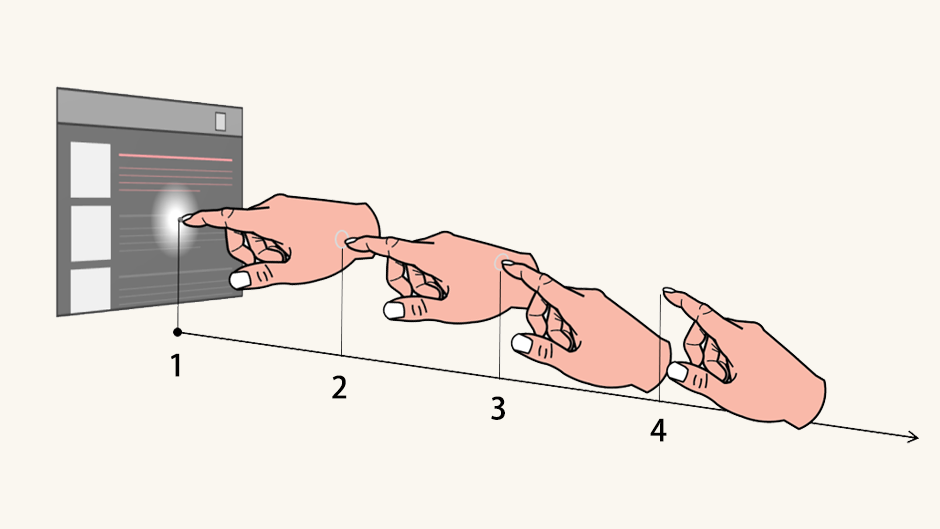
Estados de feedback visual do cursor do dedo 1: o anel encolhe para um ponto. 2: O anel alinha-se com a superfície. 3: O anel é perpendicular ao vetor do dedo. 4: Sem anel.
Cursor de raios
Os cursores de raios ligam-se ao fim dos raios mais distantes para permitir a manipulação de objetos fora do alcance das mãos. Nos auscultadores envolventes, os raios disparam dos comandos de movimento e terminam em cursores de pontos. No HoloLens 2, aplicamos o modelo mental destes raios de controlador de movimento e desenhou raios manípulos provenientes das palmas das mãos e terminam em cursores em forma de anel que são consistentes com os cursores dos dedos utilizados na manipulação direta.

Cursores de raios de comandos de movimento
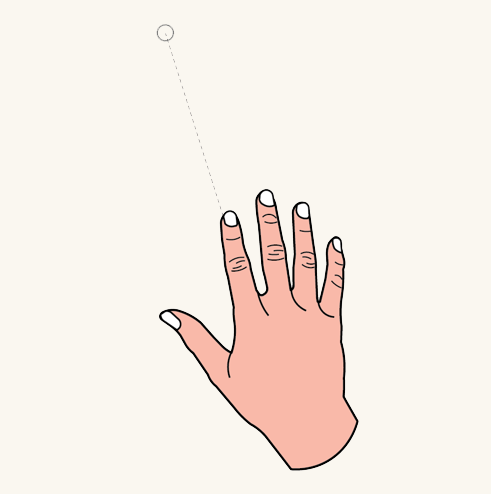
Cursores de raios de mãos
Cursor de olhar para a cabeça
O cursor de olhar para a cabeça é um ponto que se liga ao fim de um vetor invisível de olhar para a cabeça que utiliza a posição e a rotação da cabeça para apontar. Para executar ações, este cursor apontador é emparelhado com várias entradas de consolidação, como toque de ar, comandos de voz, posição e premir botão. No HoloLens 2, o olhar de cabeça é melhor emparelhado com qualquer entrada de consolidação que não seja toque de ar, uma vez que haverá conflito de interação entre o toque de ar e os raios de mão distantes.
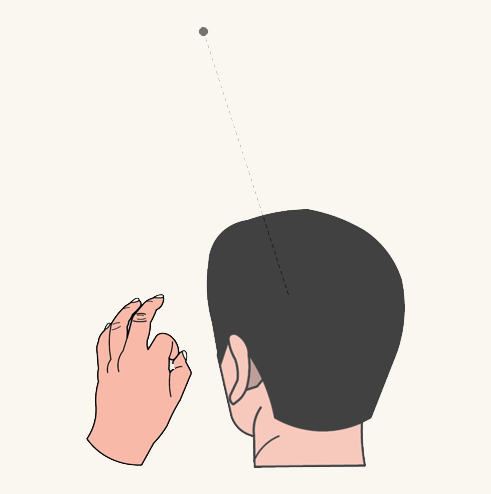
Cursor de olhar para a cabeça com gesto de mão
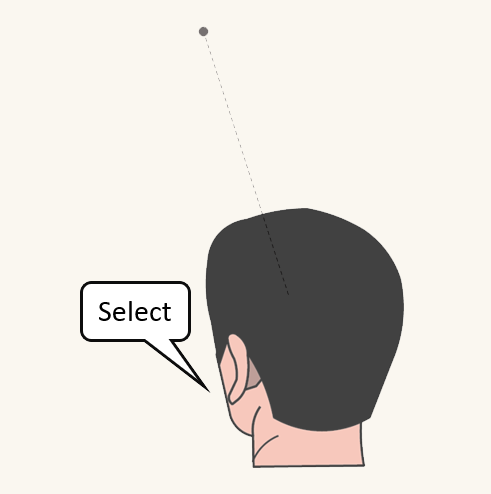
Cursor de olhar para a cabeça com comando de voz
Recomendações de personalização do cursor
Se quiser personalizar os comportamentos e aspetos dos comentários do cursor, seguem-se algumas recomendações de design:
Escala do cursor
- O cursor não deve ser maior do que os destinos disponíveis, permitindo que os utilizadores interajam facilmente e vejam os conteúdos.
- Consoante a experiência que criar, dimensionar o cursor à medida que o utilizador olha ao redor também é uma consideração importante. Por exemplo, à medida que o utilizador olha mais para o lado na sua experiência, o cursor não deve tornar-se demasiado pequeno, de modo a que se perca.
- Ao dimensionar o cursor, considere aplicar-lhe uma animação suave à medida que dimensiona para lhe dar uma sensação orgânica.
- Evite obstruir o conteúdo. Os hologramas são o que tornam a experiência memorável e o cursor não deve estar a tirar-lhes o cursor.
Forma de cursor sem direção
- Embora não exista uma forma de cursor correta, recomendamos que utilize uma forma sem direção como um torus. Um cursor que aponte de alguma forma (por exemplo, um cursor de seta tradicional) pode confundir o utilizador para ter sempre esse aspeto.
- Uma exceção é quando utiliza o cursor para comunicar instruções de interação ao utilizador. Por exemplo, ao dimensionar hologramas no so Mixed Reality, o cursor inclui temporariamente setas que indicam ao utilizador como mover a mão para dimensionar o holograma.
Olhar e sentir
- Um cursor em forma de anel ou toro funciona para muitas aplicações.
- Escolha uma cor e forma que representem melhor a experiência que está a criar.
- Os cursores são especialmente propensos à separação de cores.
- Um pequeno cursor com opacidade equilibrada mantém-no informativo sem dominar a hierarquia visual.
- Esteja atento à utilização de sombras ou destaques por trás do cursor, uma vez que podem obstruir o conteúdo e distrair-se da tarefa em questão.
- Os cursores devem alinhar-se e abraçar as superfícies da sua aplicação. Os utilizadores terão a sensação de que o sistema pode ver onde estão a procurar, mas também que o sistema está ciente do que o rodeia. Por exemplo, o cursor na Mixed Reality SO alinha-se com as superfícies do mundo do utilizador, criando uma sensação de consciência do mundo mesmo quando o utilizador não está a olhar diretamente para um holograma.
- Bloquear magneticamente o cursor num elemento interativo quando estiver próximo do utilizador pode ajudar a melhorar a confiança de que o utilizador irá interagir com esse elemento quando utilizar uma ação de seleção.
Ajudas visuais
- Se a sua experiência estiver focada num único holograma, o cursor deve alinhar e abraçar apenas esse holograma e alterar a forma quando olhar para o lado desse holograma. Isto pode transmitir ao utilizador que o holograma é acionável e que pode interagir com o mesmo.
- Se a sua aplicação utilizar o mapeamento espacial, o cursor poderá alinhar-se e abraçar todas as superfícies que vê. Isto dá feedback aos utilizadores que o HoloLens e a sua aplicação podem ver o respetivo espaço. Isto reforça o facto de os hologramas serem reais e no nosso mundo e ajudar a colmatar o fosso entre real e virtual.
- Tenha uma ideia do que o cursor deve fazer quando não existem hologramas ou superfícies à vista. Colocá-lo a uma distância predeterminada à frente do utilizador é uma opção.
Ações possíveis
- O cursor pode ser representado por ícones diferentes para transmitir possíveis ações que um holograma pode realizar, como dimensionamento ou rotação.
- Adicione apenas informações adicionais no cursor se isso significar algo para o utilizador. Caso contrário, os utilizadores poderão não reparar nas alterações de estado ou confundir-se com o cursor.
Estado de entrada
Poderíamos utilizar o cursor para apresentar o estado ou a intenção de entrada do utilizador. Por exemplo, podemos apresentar um ícone a informar o utilizador de que o sistema vê o estado da mão e que a aplicação sabe que está pronta para tomar medidas.
Também podemos utilizar o cursor para mostrar aos utilizadores que os comandos de voz foram ouvidos pelo sistema através de uma alteração de cor momentânea
Os seguintes estados de cursor podem ser implementados de formas diferentes. Pode implementar estes estados diferentes ao modelar o cursor como uma máquina de estado. Por exemplo:
- O estado inativo é onde mostra o cursor predefinido.
- O estado pronto é quando detetar a mão do utilizador na posição pronta.
- O estado de interação é quando o utilizador está a fazer uma interação específica.
- O estado Das Ações Possíveis ou o estado do cursor do rato é quando transmite possíveis ações que podem ser executadas num holograma.
Também pode implementar estes estados de forma capaz de apresentar diferentes elementos artísticos quando deteta estados diferentes.
Indo "sem cursor"
É recomendado conceber sem um cursor quando a sensação de imersão é um componente fundamental de uma experiência e quando apontar interações (através do olhar e do gesto) não requer grande precisão. O sistema ainda precisa de cumprir os requisitos normais de um cursor: fornecer aos utilizadores feedback contínuo sobre a compreensão do sistema sobre a sua pontiadia e ajudá-los a comunicar as suas intenções ao sistema. Isto pode ser alcançável através de outras alterações de estado percetíveis.
Cursor no MRTK (Mixed Reality Toolkit) para o Unity
Por predefinição, o MRTK fornece um cursor prefab(DefaultCursor.prefab) que tem o mesmo estado visual que o cursor de sistema da shell. Está atribuído no perfil de Entrada do MRTK, em Ponteiros. Pode substituir/personalizar este cursor pela sua experiência. Para a experiência com a entrada de controlo ocular, o MRTK também fornece EyeGazeCursor, que tem um elemento visual subtil para minimizar a distração.